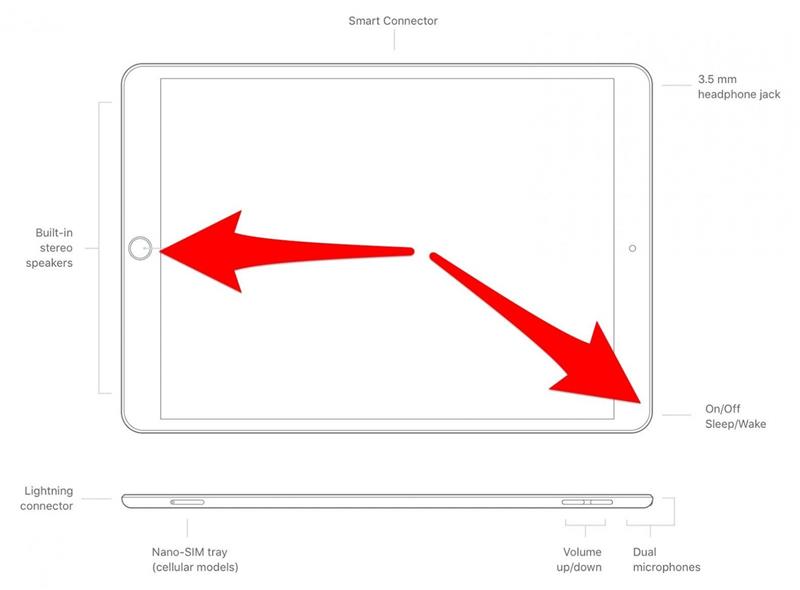Enten du leter etter hvordan du tar et skjermbilde på en iPad Pro eller en annen modell, har du kommet til rett sted. Enten iPad har en hjemmeknapp eller ikke, vil dette tipset lære deg hvordan du tar iPad -skjermbilder ved hjelp av iPads fysiske knapper, en Apple -blyant eller Siri. Et skjermbilde er en flott måte å fange opp informasjon på internett, for eksempel en favorittoppskrift eller den nåværende poengsummen, samt gode minner som tekster fra barnebarna. La oss dykke inn med hvordan du tar skjermbilder en iPad.
Relatert: Hvordan ta et skjermbilde på en iPhone uten hjemmeknapp
Hvis du leter etter hvordan du gjør et skjermbilde på iPad, er det fire mulige alternativer, avhengig av hvilken type iPad du har. Hvis du for eksempel ønsker å ta et skjermbilde på en iPad Pro uten en hjemmeknapp, vil du bruke en litt annen metode enn du ville gjort med en som har en hjemmeknapp. Her er de forskjellige alternativene.
Hvordan ta et skjermbilde på en iPad uten hjemmeknapp
- Naviger til skjermen du vil fange.
- Trykk på toppknappen og hjemmeknappen samtidig.
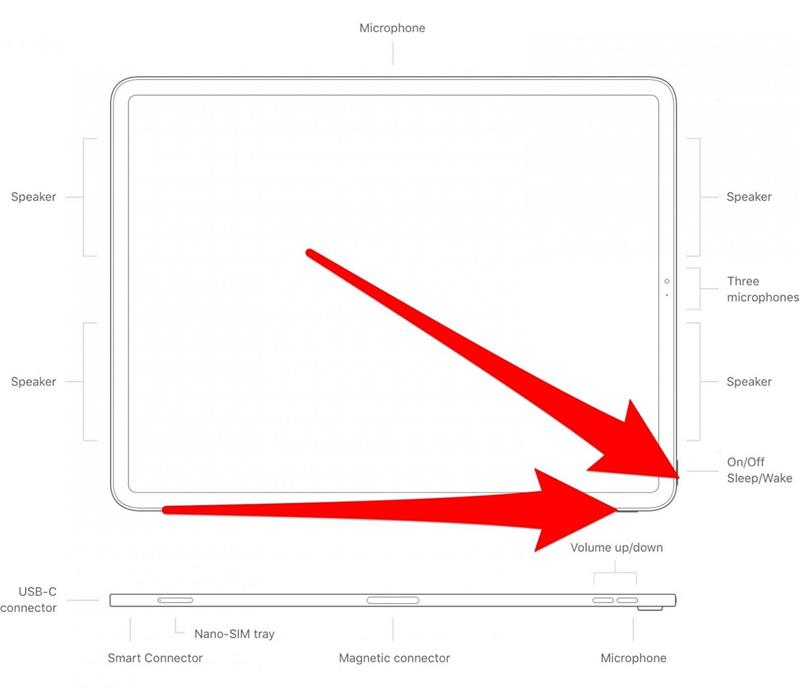
- Slipp raskt begge knappene.
Hvis iPad -en din blir mørk, eller hvis Siri svarer, betyr det at du holdt en av knappene nede for lenge eller ikke holdt knappene nede samtidig.
Hvordan ta et skjermbilde på en iPad med en hjemmeknapp
- Naviger til skjermen du vil fange.
- Trykk på toppknappen og volum -knappen samtidig.

- Slipp raskt begge knappene.
Hvordan ta et skjermbilde på iPad med en Apple Pencil
Hvis du har en Apple -blyant, vil dette fungere uavhengig av om iPad -en din har en hjemmeknapp eller ikke.
- Naviger til skjermen du vil fange.
- Sveip epleblyanten fra et av de nederste hjørnene på iPad -en til midten av skjermen.
Hvordan ta et skjermbilde på iPad med Siri
Alt du trenger å gjøre for å ta et skjermbilde med Siri er bare å si: ”Hei Siri, ta et skjermbilde.” Voilà!
Det er også bra å merke seg at noen apper, som Netflix, vil svart ut eventuelle skjermbilder av proprietære årsaker. Hvis det ikke fungerer for deg å ta skjermbilder som bruker disse metodene for deg, kan du prøve Aktivering av hjelpemiddel eller Bruke Apple Pencil For å gjøre det lettere å ta skjermbilder. Uansett hvilken metode du foretrekker, er det en fin måte å lagre alle viktige øyeblikk og informasjon du vil lagre på din iPad.
Top Image Credit: Sushiman/ Shutterstock.com